Tính Tuổi Trong Excel
Để có thể tính tuổi trong Excel, bạn có thể sử dụng hàm YEARFRAC. Hàm YEARFRAC có cú pháp như sau:
=YEARFRAC(start_date,end_date,[basis])
(Một số máy tính cài đặt là dấu “;” thay vì dấu “,” ở mỗi câu lệnh)
Trong đó:
- Start_date: Ngày bắt đầu.
- End_date: Ngày kết thúc.
- Basis: Một con số quy định kiểu tính (có thể dùng 1 để tính theo số ngày thực tế của tháng và số ngày thực tế của năm).
Ví dụ: Để có thể tính số tuổi của danh sách người dưới đây, ta thực hiện các bước như sau:
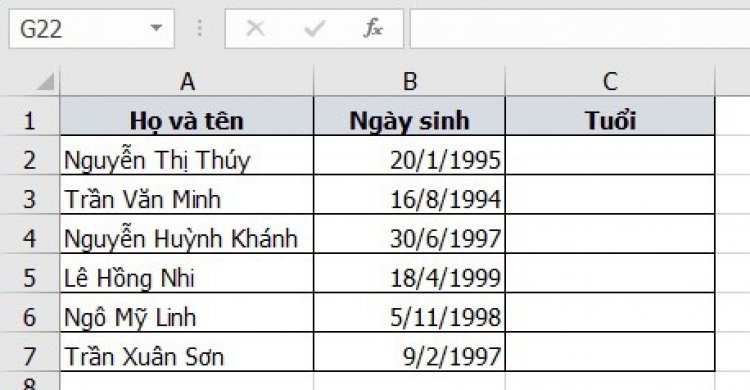
Ảnh 1
Bước 1: Nhập công thức vào ô cần tính (C2):
=YEARFRAC(B2,TODAY(),1)
(Một số máy tính cài đặt là dấu “;” thay vì dấu “,” ở mỗi câu lệnh)
Trong đó:
- B2: Ngày bắt đầu để tính tuổi, tức là ngày sinh
- TODAY(): Ngày kết thúc để tính tuổi cho tới hiện tại, hàm này sẽ trả về kết quả là ngày tháng hiện tại
- 1: Một con số quy định kiểu tính (có thể dùng 1 để tính theo số ngày thực tế của tháng và số ngày thực tế của năm).
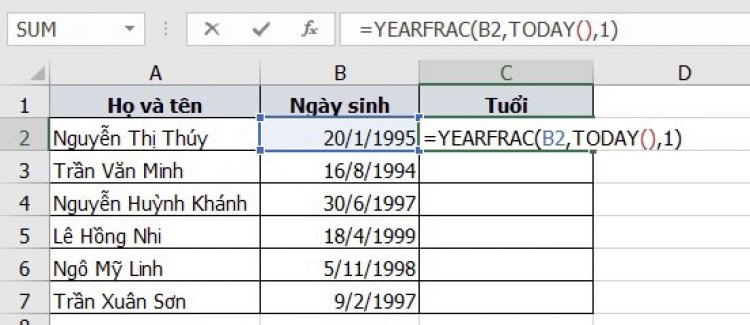
Ảnh 2
Bước 2: Nhấn Enter để hiển thị kết quả. Đồng thời nhấn vào biểu tượng Decrease Decimal để rút gọn kết quả.
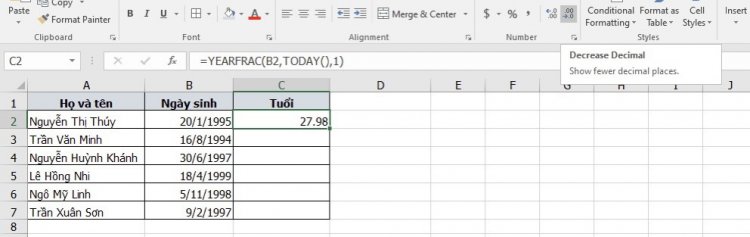
Ảnh 3
Bước 3: Nhấn vào ô kết quả đầu tiên, kéo dấu “+” ở góc dưới bên phải ô để sao chép công thức tới các ô cần làm tròn.
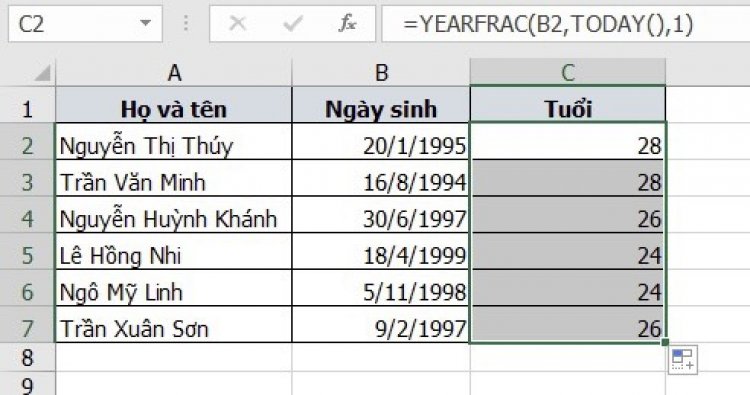
Ảnh 4
Trên đây là cách tính tuổi trong Excel bằng hàm YEARFRAC. Hi vọng bài viết này có thể giúp bạn áp dụng hàm YEARFRAC để tính tuổi một cách nhanh chóng, hiệu quả.
Các bạn có thể tải file đính kèm bên dưới để xem cách làm chi tiết.



 0962451414
0962451414








